
Onderstaande vir alle gebruikers WhatsApp funksies is baie nuttig, wat in 'n bekostigbare en visuele vorm moontlik maak om data oor hul ligging in die boodskapper-klaskamers te stuur. In die volgende artikel beskou ons hoe om geolokasie te stuur deur die gespesifiseerde inligtinguitruilstelsel en hoe om hierdie funksie in die iOS-omgewing te gebruik.
Opleiding
Die gebruik van die stuurfunksie van geodata in Whatsapp vir iOS is twee keer, en dan bespreek die artikel beide metodes om dit vir eie doeleindes te gebruik. Dit is maklik om dit te doen, maar om die probleem effektief op te los van die titel van die artikel wat vooraf nodig is:
- Aktiveer 'n geolokasiemodule op die toestel indien dit nie voorheen geaktiveer is nie, of geverifieer is dat hierdie hardeware en sagteware-komponent van die slimfoon betrokke is.
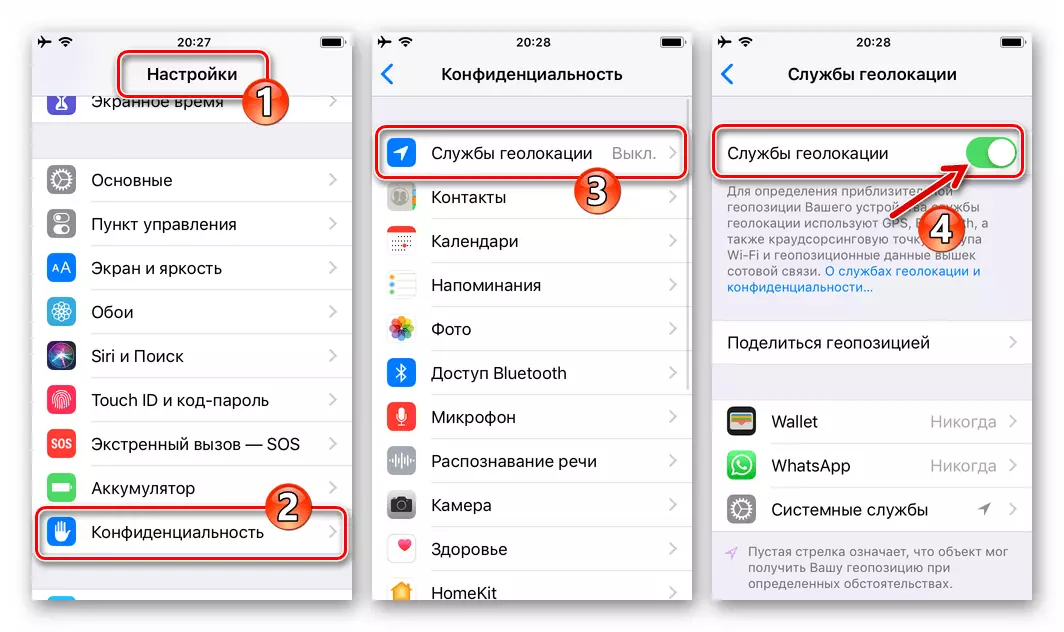
Lees meer: Aktiveer geolokasie dienste op die iPhone
- Die tweede belangrike punt aan wie die aandag betaal moet word, is om 'n toegangsboodskapper aan die toestel se ligging module te verskaf:
- Open "instellings" ios en, frack die lys van parameters, vind "whatsapp" in die lys wat op iPhone-programme geïnstalleer is. Klik op die naam van die boodskapper.
- Op die skerm wat oopmaak, tik op die eerste punt van die lys van funksies - "Geoction". Volgende, deur die naam "altyd" opsie aan te raak, stel die boks oorkant dit en sluit dan die "instellings" af.
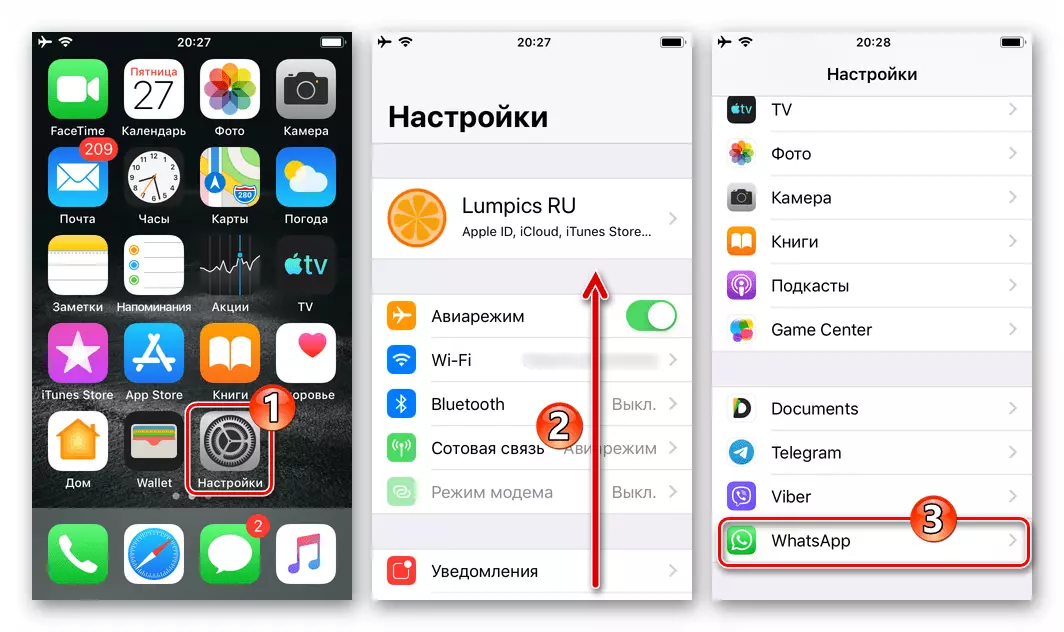
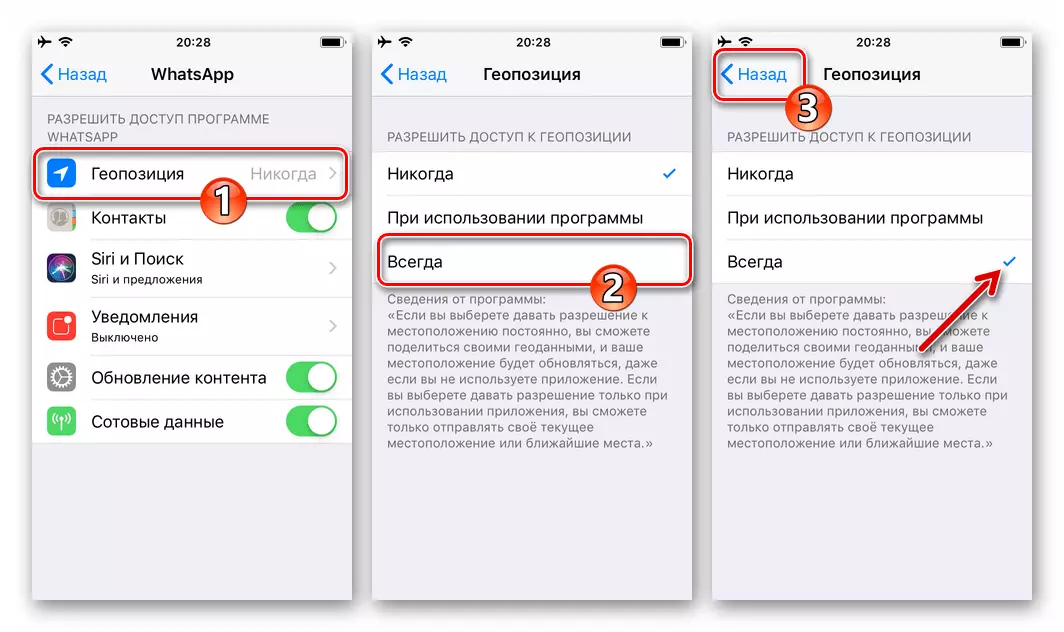
Metode 1: Oordrag van huidige geoposition
Dikwels word die geodata-funksie in WhatsApp gebruik om oor te dra na 'n individuele of groepsprekingsinligting oor die huidige ligging as 'n statiese beeld. Deur hierdie voorwerp te druk, maak die vermoë om gedetailleerde besigtiging van die geolokasie van die sender van die boodskap op die kaart te gee, oop.
- Maak die Vatsap oop, gaan na 'n dialoog of 'n groep waar u inligting oor u ligging kan stuur.
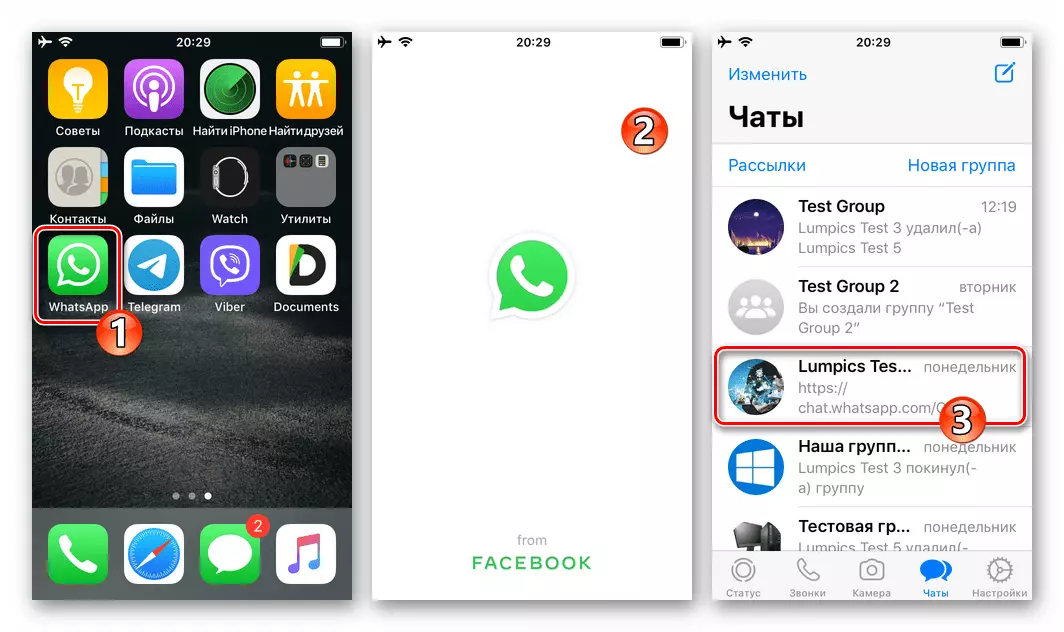
- Klik die "+" -knoppie aan die linkerkant van die SMS-insetveld onderaan die kletsskerm. In die spyskaart wat oopmaak, kies "Ligging".
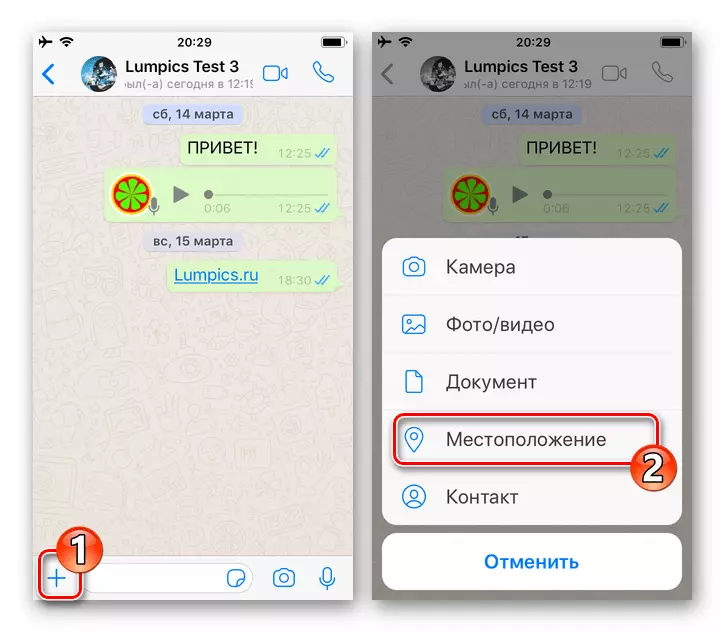
- Kyk na die kaart aan die bokant van die skerm, waar jou huidige geodata vasgestel is. Maak seker dat die stelsel alles reg bepaal het, tik op "Stuur jou ligging" in die lys hieronder.
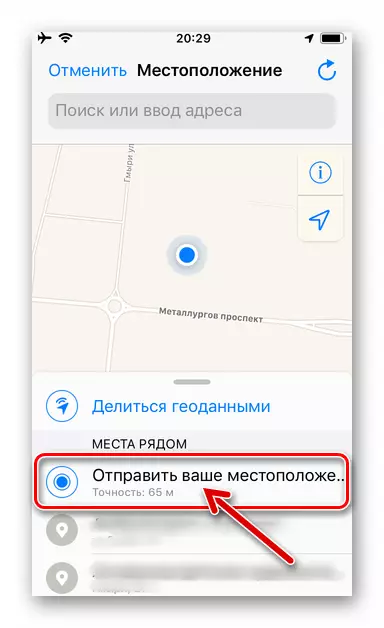
- Hieraan word alles-geolokasie-inligting amper dadelik in die klets vertoon, en u gespreksparter of enige lid van die groep, waar die boodskap gestuur is, kan die inligting wat u in meer detail deur u versoek verskaf het, kan sien.
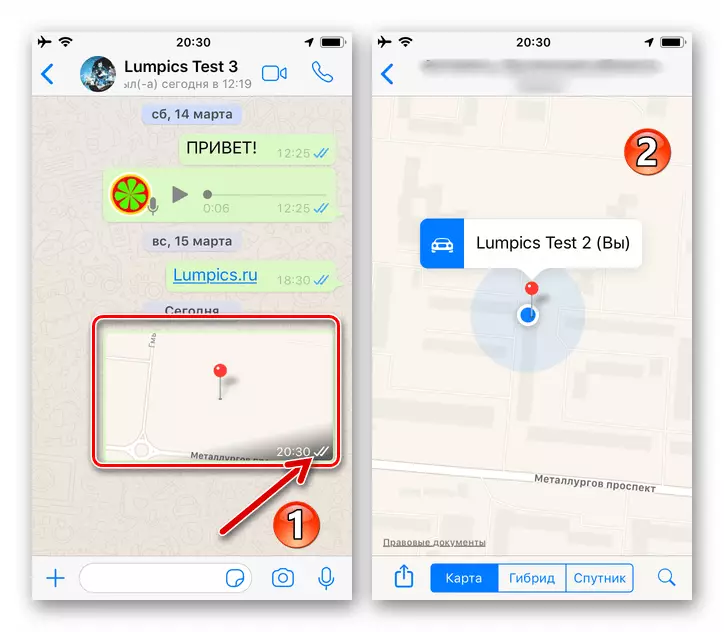
Metode 2: Stuur geodata in real time
Benewens die eenvormige demonstrasie van gesprekke in die data-boodskapper van sy eie ligging, is die WhatsApp beskikbaar om 'n soort uitsending van hierdie inligting deurlopend deur die tyd wat deur die sender bepaal word, te skep.
Let daarop dat nadat die geolokasie-oordragfunksie geaktiveer is as die metode wat hieronder beskryf word, ander gesig wat in die stelsel geregistreer kan word, kan u ligging dop, selfs as u die Vatsap-program op u toestel sluit, maar u kan enige tyd die data-oordrag kanselleer.
- Gaan na individuele of groep gesels met toekomstige ontvangers van u geolocation data deur die boodskapper. Soos in die uitvoering van die vorige opdrag van hierdie artikel, kry toegang tot die stuur van geodata deur op die "+" aan die linkerkant van die SMS-invoerveld te klik en dan die ligging in die lys van moontlike verskepings te kies.
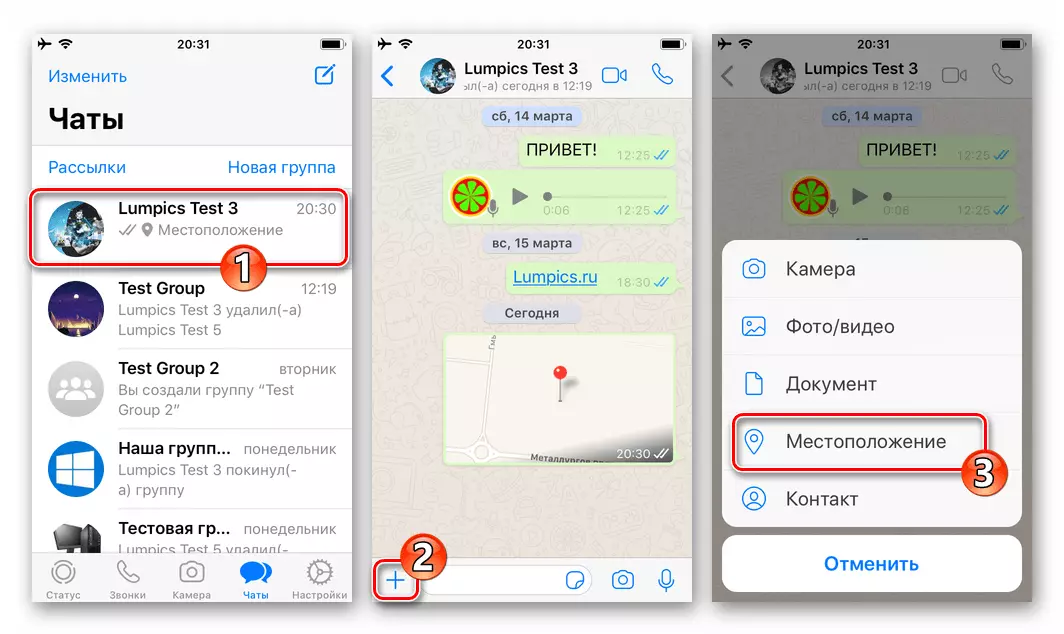
- Tik die naam "Share Geodan" funksie. Volgende, deur een van die items wat onderaan die iPhone-skerm vertoon word, te kies, bepaal die duur van uitsaaiinligting oor jou ligging in die Whatsapp-klets.
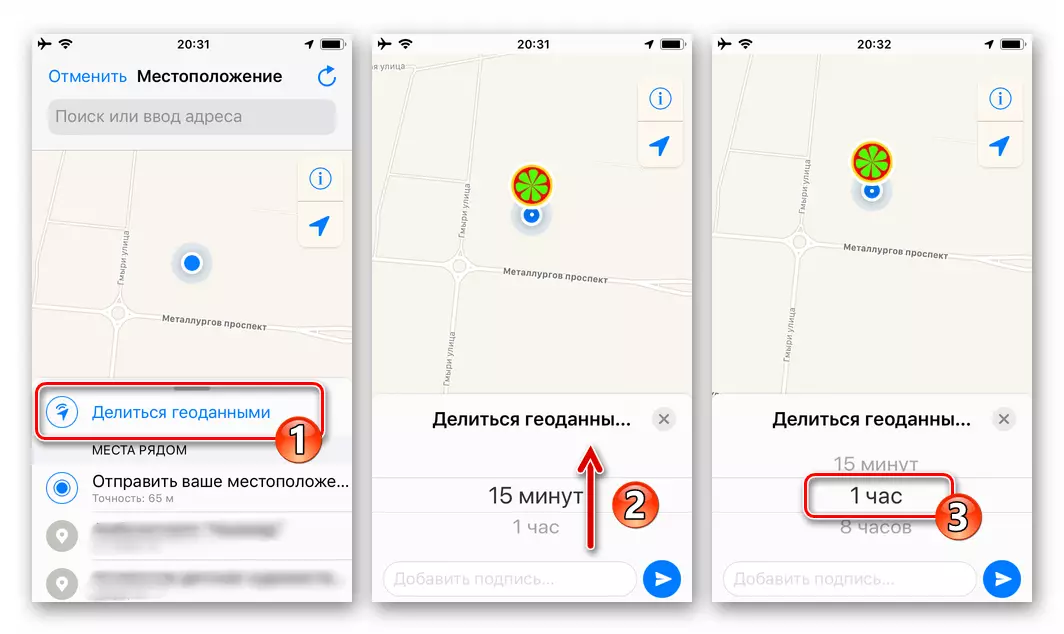
- Klik op die "Submit" -knoppie. Die gevolg van manipulasies sal hom nie lank laat wag nie - 'n blok verskyn in die korrespondensie, wat aangeraak word wat elke deelnemer van die klets op die kaart kan sien waar jy is.
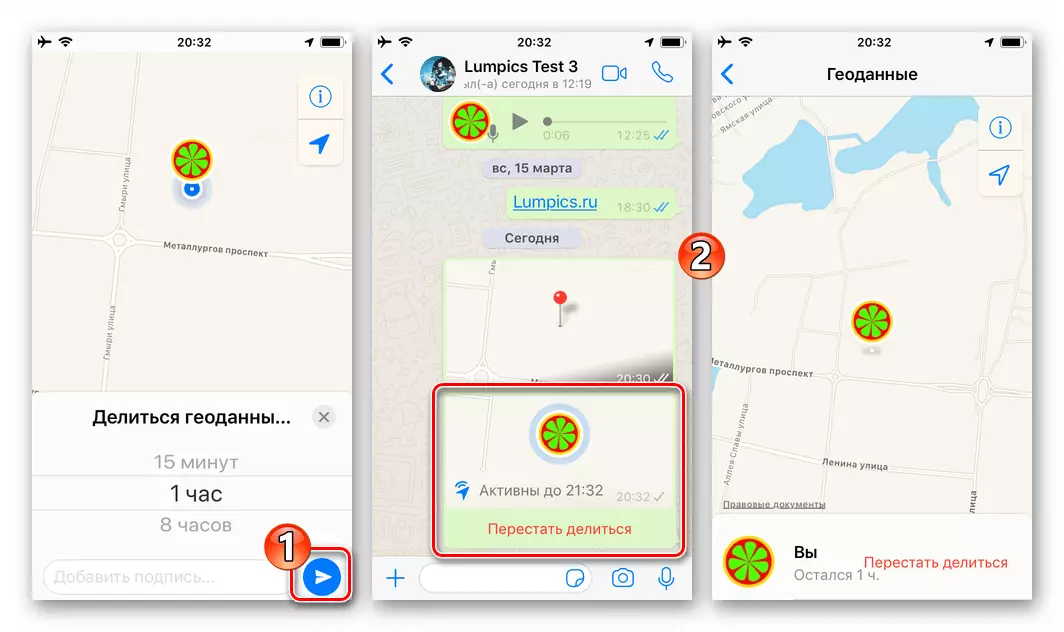
- As jy besluit om Geodat-oordrag te stop voor die tydperk wat tydens sy inisiasie gespesifiseer is:
- Klik op die naam "Stop Share" onder die opskrif "Aktief om te HCH: mm" in die gebied wat in die korrespondensie of op die skakel in volle skerm vertoon word op u ligging, bevestig dan die versoek wat van die program ontvang is.
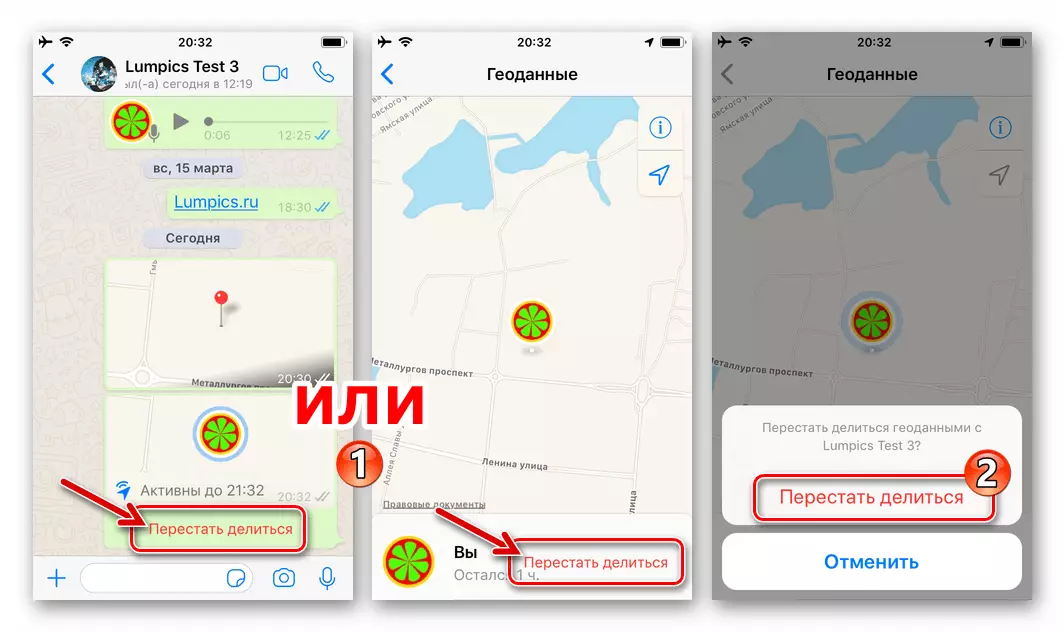
As gevolg hiervan sal die oordrag van geolokasie aan die klets gestop word.
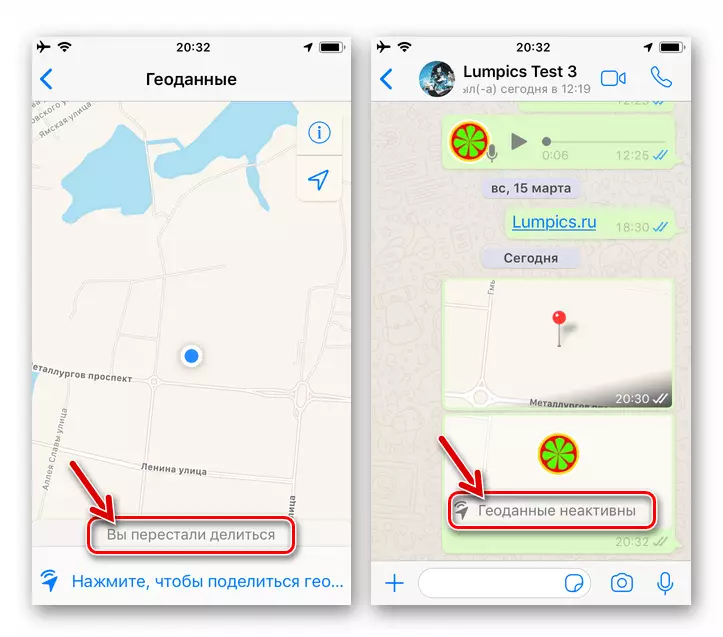
- Na die stop van die uitsending van inligting, sal jou gespreksgenote steeds in staat wees om uit te vind waar jy was ten tyde van die aanskakel ligginggewing transmissie. Om so 'n situasie te voorkom, verwyder 'n boodskap met die plek data van die chat, wat in sy houding in die dieselfde manier as met ander boodskappe oorgedra word deur die boodskapper.
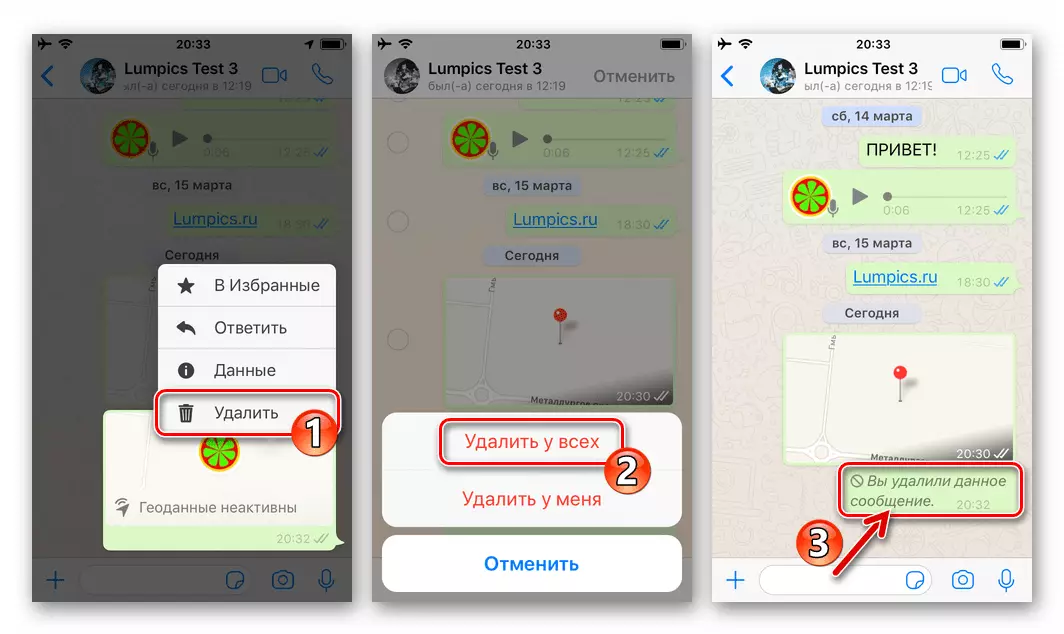
Lees meer: Hoe om 'n boodskap te verwyder uit die Whatsapp chat en by die gespreksgenote
- Klik op die naam "Stop Share" onder die opskrif "Aktief om te HCH: mm" in die gebied wat in die korrespondensie of op die skakel in volle skerm vertoon word op u ligging, bevestig dan die versoek wat van die program ontvang is.
Soos jy kan sien, te organiseer die oordrag van ligginggewing data deur WhatsApp vir iOS is maklik. Dit moet nie vergeet dat die akkuraatheid van die bepaling van die bron inligting hang nie op die boodskapper, maar uit die teenwoordigheid van die ligginggewing module van die iPhone die vermoë om sy funksies doeltreffend te verrig.
